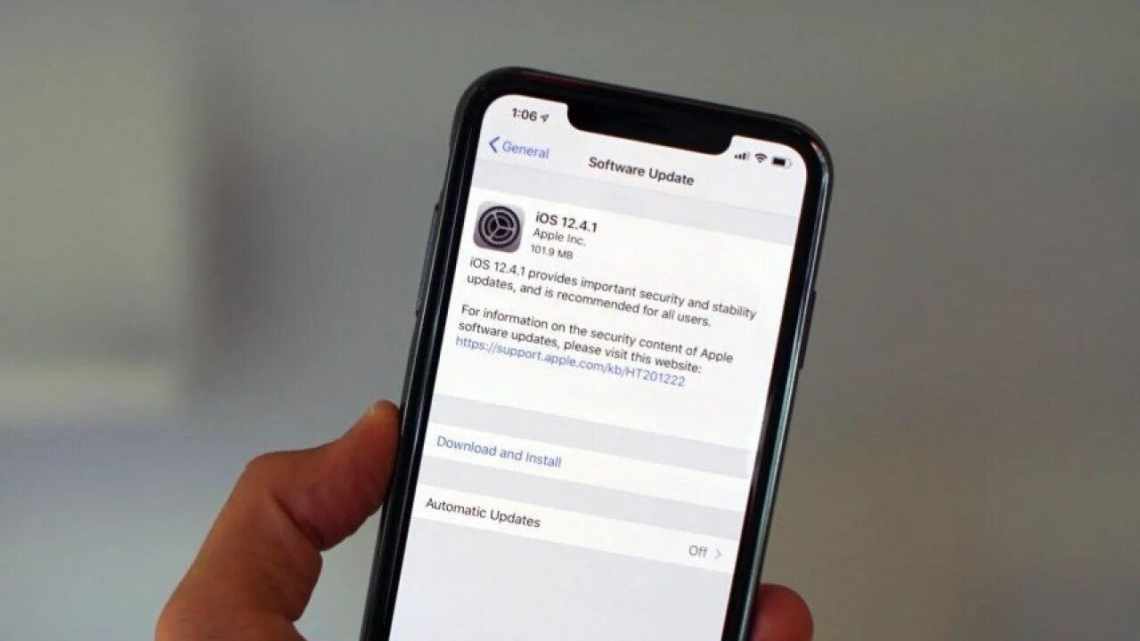Apple нарешті анонсувала iOS 13 на презентації WWDC 2019. Встановити першу бета-версію оновлення не так просто як користувачам macOS, так і користувачам Windows. По-перше, бета-профілю iOS 13 поки немає, а встановити файл iOS 13 Beta IPSW на пристрій можна тільки через Mac з Xcode Beta 11 або macOS Catalina.
- Що потрібно завантажити
- Як встановити iOS 13 через Windows 10
- 1. Завантажте і встановіть програму iTunes
- 2. Витягніть файли з архіву libimobile2019-master.zip
- 3. Перейменуйте, скопіюйте і вставте файл iOS 13 IPSW
- 4. Запустіть командний рядок від імені адміністратора
- 6. Підключіть свій iPhone або iPad до ПК
- 7. Виконайте наступну команду:
- 8. Насолоджуйтеся iOS 13
Користувачі Windows 10 не можуть офіційно встановити iOS 13. Однак є спосіб, який обходить це обмеження. Нижче ми розповімо, як встановити iOS 13 або iPadOS 13 через ПК з Windows 10.
Що потрібно завантажити
Для початку вам потрібно завантажити файл iOS 13 або iPadOS 13 Beta IPSW для свого пристрою:
- Як встановити iOS 13 Beta 1 + робочі посилання на скачування IPSW
Вам також потрібно завантажити архів з Github за посиланням нижче:
- Звантажити архів libimobile2019 (.zip)
Примітка: При встановленні iOS 13 без iTunes з вашого пристрою, швидше за все, будуть видалені всі дані. Не забудьте зберегти резервну копію в iTunes або iCloud.
Як встановити iOS 13 через Windows 10
1. Завантажте і встановіть програму iTunes
Хоч iTunes і не знадобиться для встановлення iOS 13, програма все одно повинна бути на вашому ПК. Це повинна бути офіційна версія з сайту Apple.
Завантажити iTunes (.exe)
Якщо до цього ви встановили iTunes з Microsoft Store, видаліть програму і завантажте її заново за посиланням вище.
2. Витягніть файли з архіву libimobile2019-master.zip
Витягніть вміст завантаженого архіву в окрему теку на диску C.
3. Перейменуйте, скопіюйте і вставте файл iOS 13 IPSW
Перейменуйте файл iOS 13 або iPadOS 13 IPSW на щось на зразок «ios13.ipsw» або «ipados-13.ipsw» і скопіюйте його в ту ж папку, в яку витягли архів.
4. Запустіть командний рядок від імені адміністратора
Відкрийте Пуск, введіть у рядку пошуку CMD і скористайтеся пунктом Запустити від імені адміністратора праворуч.
5. Припустимо, створена нами тека розташована за адресою C:\ libimobile2019-master, тоді ми будемо використовувати наступну команду:
cd C:\libimobile2019-master
По суті команда буде такою: «кd/адреса/вашої/теки».
6. Підключіть свій iPhone або iPad до ПК
Використовуйте кабель USB - Lightning, щоб підключити свій пристрій до комп'ютера.
7. Виконайте наступну команду:
idevicerestore.exe -e iosipsw
Дайте пристрою завершити встановлення. Якщо воно увімкнеться, і все буде нормально, переходьте до наступного кроку.
Якщо ні, ви можете побачити такі повідомлення:
ERROR: Unable to send iBEC component: Unable to find device
ERROR: Unable to send iBEC to device.
ERROR: Unable to send iBEC
Примітка: iTunes виявить ваш пристрій у режимі відновлення, просто натисніть «Скасувати».
Щоб виправити помилку, дотримуйтеся вказівок нижче.
Не відключайте свій iPhone від ПК. Відкрийте екран керування пристроями через Пуск, у списку ви повинні знайти Apple Recovery (iBoot) USB Composite Device.
Клацніть правою кнопкою миші і виберіть Вилучити пристрій. Підтвердіть дію.
Всі три пункти Apple повинні зникнути зі списку. Тепер вимкніть свій пристрій від комп'ютера і підключіть його знову. Почекайте 5-10 секунд, а потім знову виконайте цю команду:
idevicerestore.exe -e ios13.ipsw
Цього разу помилок бути не повинно. Після завершення встановлення ви побачите повідомлення «Restore Finished».
8. Насолоджуйтеся iOS 13
Коли ваш пристрій завантажиться, вам, можливо, потрібно буде налаштувати його заново або відновити з копії. Після цього ви зможете погратися з новими функціями iOS 13.